Параметры программы
Чтобы настроить программу, в меню "Сервис" выберите пункт "Параметры...".
Откроется окно "Параметры":

Вкладка "Общие"
На вкладке "Общие" указывается рабочая дата, учебный период, продолжительность занятий и их максимальное количество, настройки интерфейса.

-
В поле "Рабочая дата" укажите дату, которая должна использоваться по умолчанию, то есть на которую рассчитываются итоги по количеству учебных часов за год (не включая рабочую дату).
Для изменения даты, нажмите на раскрывающийся список, и установите необходимое значение:
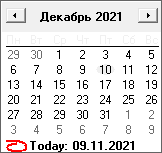
Также Вы можете установить один из следующих параметров:
- "Следующий рабочий день" - дата при загрузке программы будет установлена на следующий рабочий день (исключая воскресенье, и субботу при 5-ти дневной неделе);
- "Текущая дата" - при загрузке программы рабочей датой становится текущая дата (т.е. дата сегодня);
- "Устанавливать вручную" - рабочая дата не будет изменяться автоматически - только вручную в окне параметров.
Установите галочку "Запрашивать рабочую дату при загрузке", чтобы при каждой загрузке программы в первую очередь появлялось окно параметров, в котором Вы сможете установить рабочую дату.
-
В полях "с:" и "по:" ("Учебный период") установите период, для которого будет создаваться основное и текущее расписание.
Примечание
Период является ориентировочным и берется лишь за основу (например, при создании проекта расписания). Рекомендуется в качестве периода установить период семестра.
-
В поле "Занятие, час." указывается длительность одного занятия. Максимальная длительность занятий - 2 часа.
- В поле "Максимум" укажите максимальное количество занятий в день (количество ячеек по вертикали в Планшете занятий).
-
Также доступны следующие настройки интерфейса расписания:
-
установите галочку в поле "Разрешить использование нулевых пар", чтобы использовать нулевые пары для назначения. При отсутствии галочки минимальный номер пары - 1;
-
в поле "Всегда предлагать выбор аудиторий" установите галочку, чтобы окно диалога для выбора аудитории появлялось каждый раз при назначении или замене занятий;
Примечание
Если галочка не установлена, диалог для выбора аудитории будет появляться только в случае, если программа не имеет возможности подобрать аудиторию.
-
Вкладка "Расписание"
На вкладке "Расписание" представлены параметры основного расписания, используемые в дальнейшем всеми компонентами программы.

-
В поле "Подгрупп" укажите максимально возможное для использования количество подгрупп (максимум - 10, минимум - 2).
-
В поле "преподавателей" или "групп" ("Приоритет аудиторий") установите маркер, чтобы определить, за кем закреплены аудитории (преподавателем или группой).
При составлении расписания или замене занятий программа будет выбирать аудиторию в первую очередь, подходящую преподавателю, либо группе. Предпочитаемые аудитории выбираются соответственно из справочника преподавателей или групп.
Вкладка "Интерфейс"
На вкладке "Интерфейс" представлены параметры, отвечающие за ведение диалога программы с пользователем, за отображение данных.

-
На панели "Подтверждение при..." установите галочки напротив тех действий пользователя, при выполнении которых программа будет отображать окно подтверждения, например:

Если галочка не установлена, подтверждение не требуется, действие сразу же выполняется. По умолчанию все галочки сняты.
Дополнительно на панели "По умолчанию предлагать" выберите, какую кнопку выбирать по умолчанию в окне подтверждения.
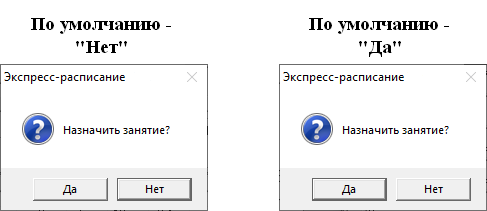
-
Установите галочку "Показывать занятость при выборе нагрузок", чтобы при выборе строки в таблице нагрузок программа показывала Вам занятость сопутствующего объекта, указанного в нагрузке.
Например, если Вы открыли расписание преподавателя и необходимо назначить ему занятие, то оранжевым цветом будет показана занятость группы, указанной в выбранной таблице нагрузки преподавателя.
-
Установите галочку "Подчеркивать занятия при выделении ячейки", чтобы при выделении ячейки подчеркивались занятия той же нагрузки.
Подчеркивание одинаковых занятий наглядно показывает, в какие дни назначены такие занятия.
Если галочка не установлена, занятия будут подчеркнуты только при щелчке по маркеру ячейки.
-
Установите галочку "Быстрый поиск в открывающихся списках", чтобы программа автоматически предлагала дописать Ваш запрос в строке поиска.
Например, если начать набирать в поле со списком фамилию преподавателя, то фамилия автоматически дописывается и выбирается из списка, в то же время открывается соответствующее расписание.
Если галочка не установлена, поле со списком работает в стандартном режиме, т. е. необходимо после набора первых букв фамилии нажать клавишу на клавиатуре стрелка вниз для поиска строки в списке, либо пользоваться мышью.
-
Если галочка "Запрашивать время занятий при назначении занятий", чтобы при назначении занятия программа запрашивала время занятия.
-
Установите галочку "Запрашивать причины запретов для ведения табеля", чтобы при установке запрета программа запрашивала причину, например, "Нетрудоспособность (болезнь)".
Вкладка "Учебное заведение"
На вкладке "Учебное заведение" представлены поля и переключатели, определяющие параметры учебного заведения и печати отчетов.

- В поле "Наименование учебного заведения" укажите наименование учебного заведения.
- В поле "Адрес" укажите адрес учебного заведения.
-
Для указания сведений о руководителе на панели "Руководитель" укажите должность, инициалы и фамилию в одноименные поля.
Установите галочку "Печатать УТВЕРЖДАЮ", чтобы при печати использовался гриф "Утверждаю".
-
Для указания сведений об ответственном лице перейдите на вкладку "Ответственное лицо" и укажите должность, инициалы и фамилию в одноименные поля.
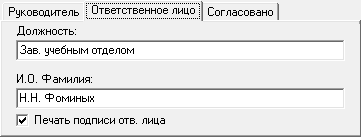
Установите галочку "Печать подписи ответственного лица", чтобы при печати указывалась должность и фамилия ответственного лица.
-
Для указаний сведений об лице, с которым было согласовано расписание, перейдите на вкладку "Согласовано". Укажите должность, инициалы и фамилию в одноименные поля.
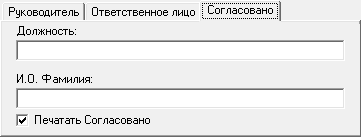
Установите галочку "Печатать Согласовано", чтобы при печати использовался гриф "Согласовано".
-
Установите галочку "Удалять пустые строки", чтобы удалять строки на 0-е и последние пары (больше 4), в которых не стоят занятия в расписании дня, чтобы сделать распечатку компактнее по вертикали.
-
В поле "Секций по горизонтали в расписании на день" укажите количество секций в расписании на день.
По умолчанию 4, что оптимально для 2-х подгрупп и листа формата А4. При большем количестве подгрупп рекомендуем уменьшить это значение.
Вкладка "Сеть"
На вкладке "Сеть" в окне "Параметры" устанавливаются настройки для автообновления программы.
В полях "Логин" и "Пароль" необходимо указать Ваш логин и пароль от сайта https://pbprog.ru.
Также на этой вкладке представлены поля определяющие параметры - автообновления окон и журнала изменений:

Индивидуальные параметры
В меню "Сервис" выберите пункт "Индивидуальные параметры".
Укажите членов аттестационной комиссии. Для этого необходимо выбрать преподавателей из списков.
